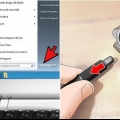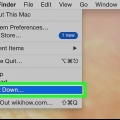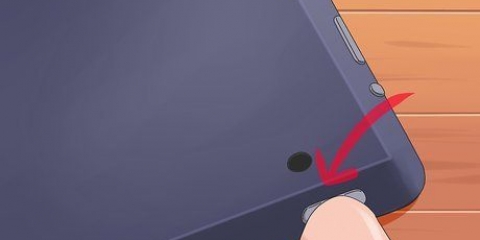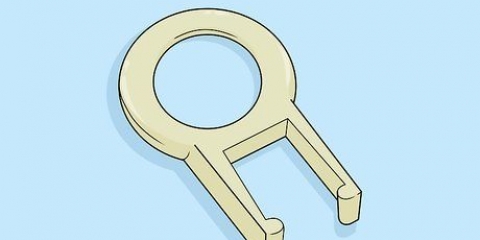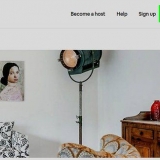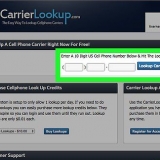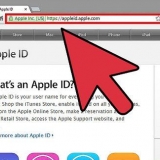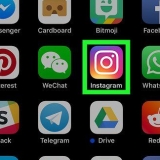Appuyez plusieurs fois sur toutes les touches, puis secouez à nouveau l`ordinateur portable. En appuyant sur les boutons, la saleté se détache et se déplace - la saleté qui s`y est accumulée au fil des semaines, des mois ou même des années. Peut-être que vous voyez de la saleté tomber de votre ordinateur portable, mais peut-être pas. Dans ce cas, ne vous découragez pas, car ces actions aideront dans tous les cas à détacher la saleté collée, de sorte qu`elle soit éliminée lors de l`une des prochaines étapes du processus de nettoyage.
Gardez la buse de votre bombe aérosol à un pouce ou deux du clavier. Gardez toujours l`aérosol en position verticale. Il est utile que quelqu`un puisse vous aider à tenir votre ordinateur portable au bon angle pendant que vous vaporisez. Si votre MacBook Pro est plus ancien que le modèle 2016, vous pouvez sauter l`étape de l`air comprimé. Avec les anciens modèles, vous pulvérisez la saleté plus profondément dans le clavier au lieu de.

Videz votre canette en passant sur le clavier de différentes manières. Y a-t-il des endroits qui méritent une attention particulière? C`est le moment pour ça. Secouez une dernière fois votre ordinateur portable au-dessus de la poubelle pour vous débarrasser des tout derniers morceaux.
N`exercez pas de pression excessive sur votre clavier, utilisez simplement une légère touche lors du dépoussiérage. 
Assurez-vous que vos lingettes nettoyantes ne contiennent pas d`eau de Javel. Par exemple, utilisez les lingettes Dettol et lisez attentivement les ingrédients de toutes les autres lingettes. Au lieu de lingettes désinfectantes, vous pouvez également utiliser un liquide de nettoyage pour l`électronique en combinaison avec un chiffon en microfibre. Vous pouvez également faire votre propre liquide de nettoyage avec des parts égales d`eau et d`alcool de nettoyage. Soyez très prudent lorsque vous manipulez des liquides et assurez-vous qu`aucune goutte ne tombe sur votre ordinateur portable. Ayez une serviette sèche à portée de main pour éponger immédiatement tout déversement. Ne vaporisez jamais le liquide de nettoyage directement sur votre clavier, mais appliquez-le avec un chiffon en microfibre non pelucheux. Les liquides et les ordinateurs portables ne sont pas amis. Gardez cela à l`esprit pour éviter d`endommager votre ordinateur portable lors du nettoyage du clavier. Utilisez plutôt trop peu que trop de liquide de nettoyage.

Nettoyer le clavier d'un macbook pro
Teneur
Si le clavier de votre MacBook Pro est couvert de saleté et de taches, il est temps d`essayer de le nettoyer. Il n`est pas difficile de nettoyer votre clavier, mais vous devez savoir exactement comment le faire. Après tout, vous ne voulez pas que votre MacBook soit endommagé lors du nettoyage. Dans cet article, vous pouvez lire étape par étape comment remettre le clavier de votre MacBook comme neuf.
Pas
Méthode1 sur 2:Enlever la poussière et la saleté

1. Éteignez votre MacBook Pro et débranchez-le. Pendant le nettoyage, vous appuyez sur de nombreuses touches et vous pourriez accidentellement faire quelque chose de mal. Vous ne voulez pas non plus courir le risque de recevoir un choc lors du nettoyage d`un appareil électrique.
- Peut-être préférez-vous ne pas éteindre votre ordinateur portable, mais faites-le quand même. Lors du nettoyage, vous devriez pouvoir appuyer sur toutes les touches sans avoir peur de modifier des paramètres importants ou d`envoyer accidentellement un e-mail absurde à votre patron. Considérez-le comme une pause bien méritée pour votre ordinateur qui travaille dur.

2. Ouvrez votre ordinateur portable et secouez-le doucement au-dessus de la poubelle. Retournez votre ordinateur portable et secouez-le au-dessus de la poubelle pour éliminer la poussière et les miettes et pour détacher les débris coincés sous les touches.

3. Utilisez une bombe d`air comprimé pour nettoyer le clavier. Tenez votre MacBook Pro à un angle de 75 degrés tout en pulvérisant de l`air comprimé sur le clavier. Cet angle est le plus favorable car la saleté peut maintenant tomber, au lieu d`être pulvérisée plus profondément dans votre ordinateur portable. Pendant la pulvérisation, déplacez votre bidon de gauche à droite, sur toute la longueur de votre clavier puis de nouveau vers le haut. Ne manquez pas un coin.

4. Vaporisez de l`air comprimé sur l`ordinateur portable sous un angle différent. Faites pivoter votre ordinateur portable vers la droite et vaporisez de l`air comprimé sur les touches sous cet angle. Gardez un angle de 75 degrés ici aussi. De cette façon, vous pouvez mettre la main sur toutes les miettes de biscuits et les chips dans et sous votre clavier.
N`oubliez pas de garder la paille de pulvérisation à environ un pouce et demi du clavier. L`air comprimé a plus qu`assez de puissance pour pulvériser la saleté loin de cette distance. La pulvérisation de plus près peut endommager les touches.

5. Tournez votre ordinateur portable de l`autre côté et vaporisez à nouveau de l`air comprimé sur le clavier. Tournez maintenant votre ordinateur portable dans le sens inverse des aiguilles d`une montre au même angle pour la dernière étape du nettoyage. Parce que vous pulvérisez à nouveau l`air comprimé sur les touches sous un angle différent, vous obtenez maintenant d`autres saletés et poussières. Pulvériser à nouveau de gauche à droite et de haut en bas en zigzag.
Méthode 2 sur 2: Nettoyer et désinfecter l`extérieur de votre clavier

1. Dépoussiérez le clavier avec un chiffon non pelucheux. N`utilisez pas de serviettes rugueuses ou en papier car elles peuvent rayer votre peau. Il est préférable d`utiliser un chiffon doux en microfibre.

2. Utilisez des lingettes désinfectantes pour nettoyer votre clavier. Cette partie du nettoyage est très satisfaisante, car avec un chiffon de nettoyage, vous pouvez éliminer toutes les taches, cernes et autres saletés. Le désinfectant tue également toutes les bactéries et virus. Il n`est pas rare que beaucoup de saleté s`accumule sur votre clavier, alors prenez le temps de le nettoyer soigneusement. Accorde une attention particulière aux taches disgracieuses et aux coins gras. Soyez prudent lorsque vous nettoyez les touches et n`exercez pas trop de force sur les pièces mobiles.

3. Prenez un chiffon en microfibre humide et essuyez le clavier. Frottez doucement le clavier avec un chiffon humide. Avec cela, vous enlevez les derniers restes de liquide de nettoyage et vous pouvez éliminer une dernière tache.
Tout d`abord, essorez bien le chiffon humide au-dessus de l`évier, car vous ne voulez pas que votre clavier soit trempé.

4. Séchez votre clavier avec un chiffon en microfibre sec et non pelucheux. Assurez-vous que votre clavier est complètement sec avant de fermer l`ordinateur portable. L`humidité résiduelle peut endommager votre ordinateur portable, alors donnez-lui plus de temps pour sécher complètement entre les touches et aux sorties. Avec cette dernière étape, vous pouvez polir votre clavier MacBook Pro avec une finition brillante pour qu`il soit comme neuf.
Maintenant, testez toutes les touches une par une pour vous assurer qu`elles fonctionnent correctement.
Nécessités
- Un bus d`air comprimé
- Deux chiffons en microfibre non pelucheux
- Liquide de nettoyage pour appareils électriques, lingettes désinfectantes sans chlore ou eau et alcool à friction.
Articles sur le sujet "Nettoyer le clavier d'un macbook pro"
Оцените, пожалуйста статью
Populaire